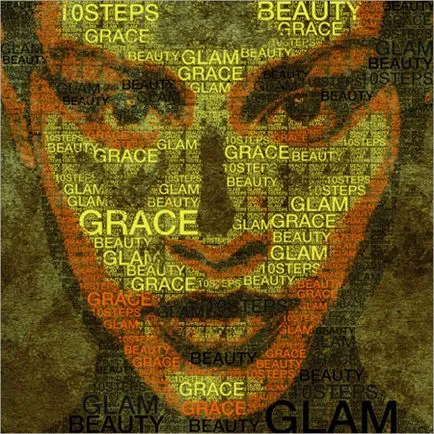Creați un portret tipografic în lecții Photoshop
In acest tutorial, Photoshop vă va învăța cum să facă un portret neobișnuit al cuvintelor și combinații ale acestora. După cum se știe, pentru a crea un portret tipografic în artă este nevoie de o cantitate enormă de timp și efort. Vom crea o lucrare mod accesibil similare, folosind propriile lor mâini și de a umple modelul creat de cuvinte.
Veți învăța, de asemenea, despre unele dintre principiile de separare și posterizare atunci când se lucrează cu fotografii.
Previzualizați rezultatul final:
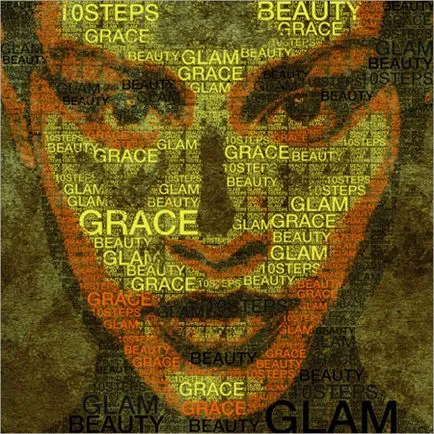
Deschideți imaginea feței fetei în Photoshop. Anterior descărcarea în resurse de lecție. Nu este nevoie de a crea un nou document ca bază, vom servi fotografia originală.

Cu ajutorul instrumentului Pen (Pen Tool) Se separă persoana de la un fundal negru. Dublu click pe un strat de imagine miniatură, eliberând fundal și numele stratului format „Portret“. Creați un nou layer (Ctrl + Shift + N) sub stratul cu fata si umple-l folosind instrumentul Fill (Paint Bucket Tool (F5) Shift +). alb (ffffff). Apoi, du-te la stratul cu fața în imagine-corecție-posterizare (Imagine> Ajustări> posterize), și a stabilit numărul de niveluri în caseta de opțiuni pe 4. Asigurați-vă fața fetei în alb-negru, desatura. Du-te la Image-Adjustments-Desaturate (Imagine-ajustare-desaturate) Ctrl + Shift + U)).

Ascunde stratul cu persoana pentru timpul (click pe glazik din panoul Straturi) și activați instrumentul „Text orizontal» (Instrumentul de tip orizontal). Alegeți fontul preferat și negru (000000) scrie câteva cuvinte într-o coloană pe pânză. Aranjați cuvintele de pe straturi separate, apăsând după finalizarea scrierii fiecărui cuvânt Încredințează pictogramă (bifați) în bara de meniu superioară pentru a trece la următorul. Dacă doriți să modificați orice cuvânt după ce a fost scris, stau pe un strat cu cuvântul și du-te la paleta „Symbol» (Window - Caracter). În fereastra Opțiuni, efectuați modificările după cum este necesar.

Acum, vom face Brush (Pensulă) a fiecărui cuvânt al textului. Mai întâi, selectați primul cuvânt din instrumentul de coloana „dreptunghi de selectie» (Restangular Marquee Tool) și du-te la Edit-Define perie (Edit> Define Brush Preset). Acolo, veți vedea cuvântul în fereastra de opțiuni. Dă numele nou pentru pensulă, și faceți clic pe OK. Acum, dacă deschideți paleta Perii, veți vedea un set de pensula creat.
Se repetă procesul de creare perii pentru fiecare cuvânt din textul în cadrul acestui sistem. La finalul ANULEAZĂ (Ctrl + D).
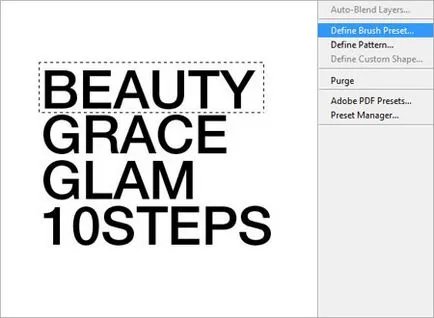
Acum, vom face propriul model (model) a unei combinații de toate cuvintele coloanei. În primul rând, toate straturile fuzioneze cu cuvintele unuia (care deține Ctrl. Rafinați miniaturi ale fiecărui strat cu cuvântul, și apoi apăsați pe Ctrl + E). La stratul comun, du-te la Edit, Free Transform (Edit> Free Transform) Ctrl + T)) și reduce la o dimensiune mică, țineți apăsată tasta Shift și tragerea la colțurile cadrului.
Opriți vizibilitatea tuturor straturilor cu excepția acestuia. Evidențiați coloana de cuvinte "selectie dreptunghiulara" instrument (Restangular Marquee Tool) și du-te la Edit-Define Pattern (Edit> Define Pattern). Dă modelul un nume și faceți clic pe OK. Deselectează (Ctrl + D). modelul dvs. ar trebui să apară în setul de modele (tipar presetat) de program.
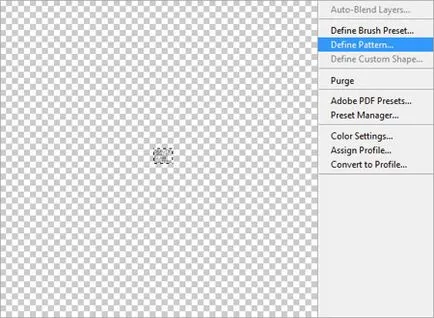
Ascundeți vizibilitatea stratului de text și de a activa glazik pe un strat de fundal alb și un strat cu fața. Instrumentul „Rectangular Marquee» (Restangular Marquee Tool) pentru a evidenția o mică zonă de negru pe gâtul fetei.

Stratul cu persoana merge la meniul Select-ca nuanțe (Select> Similar). Această tehnică va selecta zona feței cu aceeași culoare ca și culoarea zonei selectate pe gât.

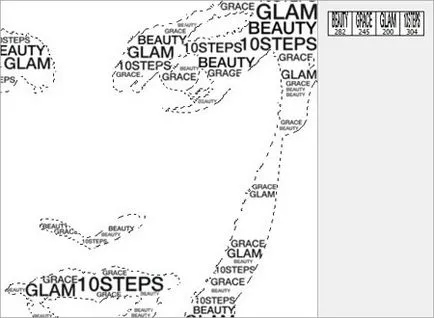
Pentru a utiliza cuvinte mai mici în portret, aplicăm modelul nostru stabilit de cuvinte. Creați un nou layer (Ctrl + Shift + N) sub stratul cu tușe de pensulă și numesc „model“. Activează Paint Bucket Tool (Paint Bucket instrument) și selectați opțiunea de a nu culoare, și „model“ (sau normala) din meniul de sus. In apropiere se află în paleta noastră de modele și de model le umple, făcând clic pe pânză, selecția.
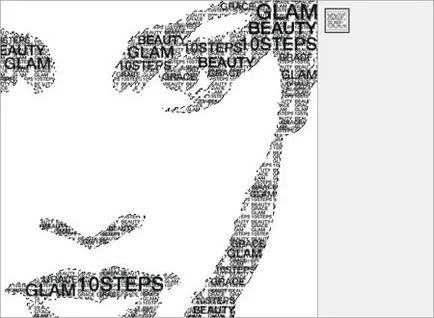
Umplerea persoane model care fac tușe mai puțin vizibile și ștampila noastră. strat de izolare de încărcare cu tușe (Ctrl + click pe pictograma layer) și pentru a muta meniul bold-Modificare-Expand (Selectați> Modificare> Extindere) și setat la 1 extensie raza pi. Mai departe bold-inversiune (Select> Inverse). Vom ajunge la stratul de „model“ și faceți clic pe pictograma măști de strat straturi de panou inferior (cerc pătrat). Această metodă va crea o margine de 1 pixel în jurul cuvintelor perie portret și a le face mai vizibile.
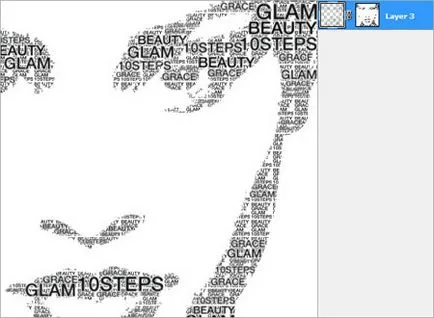
Repetați pașii de la 6 la 9 pași pentru celelalte nuanțe de gri pe fața modelului. Urmați alocarea tușe de pensulă și model de umplere pe straturi separate. straturile situate sub model straturile de tușe de pensulă.
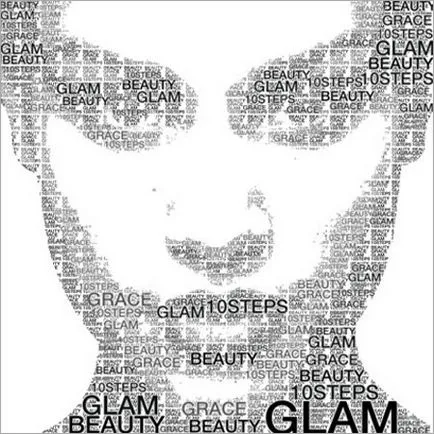
Dacă utilizați toate nuanțele din imagine, veți obține un rezultat mare, la fel ca în exemplul de mai jos. Acesta este rezultatul final:
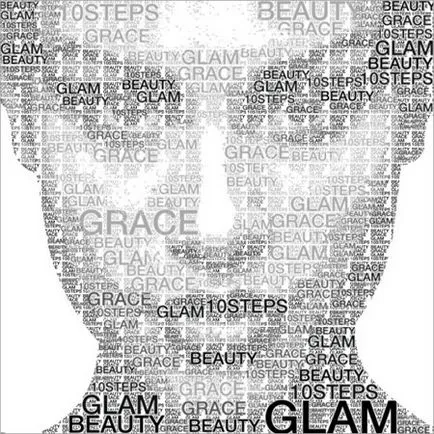
In timp ce portret alb-negru deja un aspect spectaculos, puteți încerca să adăugați culoare imaginii, precum și orice textură. Pentru a adăuga culoare la straturi feței alfabetice, se combină stratul cu un model, iar marcajele pensulei în fiecare nuanță într-un singur strat (Ctrl + clic pe o miniatură două straturi, subliniind-le, apoi Ctrl + E). Pe miniatura stratului fuzionat, dublu-clic și deschideți „Layer Style» (Layer Style). Opțiunea de a derula până la „Suprapunere culori» (Color Overlay) și făcând clic pe pătrat de culoare, selectați orice culoare pentru stratul.
Astfel, este posibil să se joace cu „Layer Styles“ setări, utilizând alte opțiuni de opțiuni (gradient de ambutisare Suprapunere Suprapunere model, etc).
Experiment, iar rezultatul va depăși așteptările dumneavoastră! Mult noroc!